
Přidání zařízení Apple do Apple School Manageru nebo Apple Business Manageru
Pomocí Apple Configuratoru můžete k účtu v Apple School Manageru nebo Apple Business Manageru své organizace přidat následující zařízení Apple bez ohledu na to, zda byla zakoupena přímo od společnosti Apple, autorizovaného prodejce Apple nebo autorizovaného mobilního operátora. Pokud chcete ke svému účtu přidat zařízení, musí se jednat o účet uživatele s rolí správce, správce místa (jen v Apple School Manageru) nebo správce registrace zařízení.
K dispozici jsou dvě verze Apple Configuratoru: jednu lze stáhnout a spustit na Macu, druhou na iPhonu.
Aplikace | iPhone | iPad | Mac | Apple TV | |||||||
|---|---|---|---|---|---|---|---|---|---|---|---|
Apple Configurator pro iPhone |
(iOS 16 nebo novější) |
(iOS 16 nebo novější) |
(macOS 12.0.1 nebo novější) | ||||||||
Apple Configurator pro Mac (2.15.1 nebo novější) | Poznámka: Apple TV lze přidat ručně jen v případě, že je vybavená ethernetovým rozhraním. | ||||||||||
Poznámka: Počítače Mac je možné přidat jen tehdy, obsahují‑li čip Apple nebo zabezpečovací čip Apple T2 a je‑li na nich nainstalovaný macOS 12.0.1 nebo novější. Seznam počítačů s čipem Apple a čipem Apple T2 Security najdete v článcích podpory Apple Počítače Mac s čipem Apple a Macy s čipem Apple T2 Security.
Dočasné období
Po nastavení se zařízení chovají jako jakákoli jiná zařízení, která už jsou v Apple School Manageru nebo Apple Business Manageru přítomná – podléhají povinnému dohledu a registraci ve službě správy zařízení. Zařízení pak můžete vypnout a uskladnit, dokud ho nebudete potřebovat, nebo ho můžete poslat uživateli. Zařízení, které jste mu předali, může uživatel během 30denního přechodného období z Apple School Manageru, dohledu a služby správy zařízení uvolnit. Toto 30denní přechodné období začíná po úspěšném přiřazení a registraci zařízení ve službě správy zařízení propojené s Apple School Managerem nebo Apple Business Managerem.
Jak přidat zařízení Apple pomocí Apple Configuratoru pro iPhone
Přiřazení ke službě správy zařízení lze provést, jakmile zařízení přidáte. Odpadá tedy mezikrok spočívající v přiřazení ke službě správy zařízení v Apple School Manageru a Apple Business Manageru.
Apple Configurator automaticky načte a vyplní seznam služeb správy zařízení propojených s Apple School Managerem nebo Apple Business Managerem. Tento seznam pak předloží uživateli v roli správce, správce místa (jen v Apple School Manageru) nebo správce registrace zařízení přihlášenému k Apple Configuratoru pro iPhone. Tento uživatel má tři možnosti:
Nepřiřazovat zařízení ke službě správy zařízení.
Přiřadit zařízení ke službě správy zařízení, kterou vybere ze seznamu.
Přiřadit zařízení k výchozí službě správy zařízení nastavené pro daný typ zařízení.
Další informace najdete v následujících tématech:
Uživatelská příručka Apple School Manageru: Požadavky na přidání zařízení pomocí Apple Configuratoru pro iPhone
Uživatelská příručka pro Apple School Business: Požadavky na přidání zařízení pomocí Apple Configuratoru pro iPhone
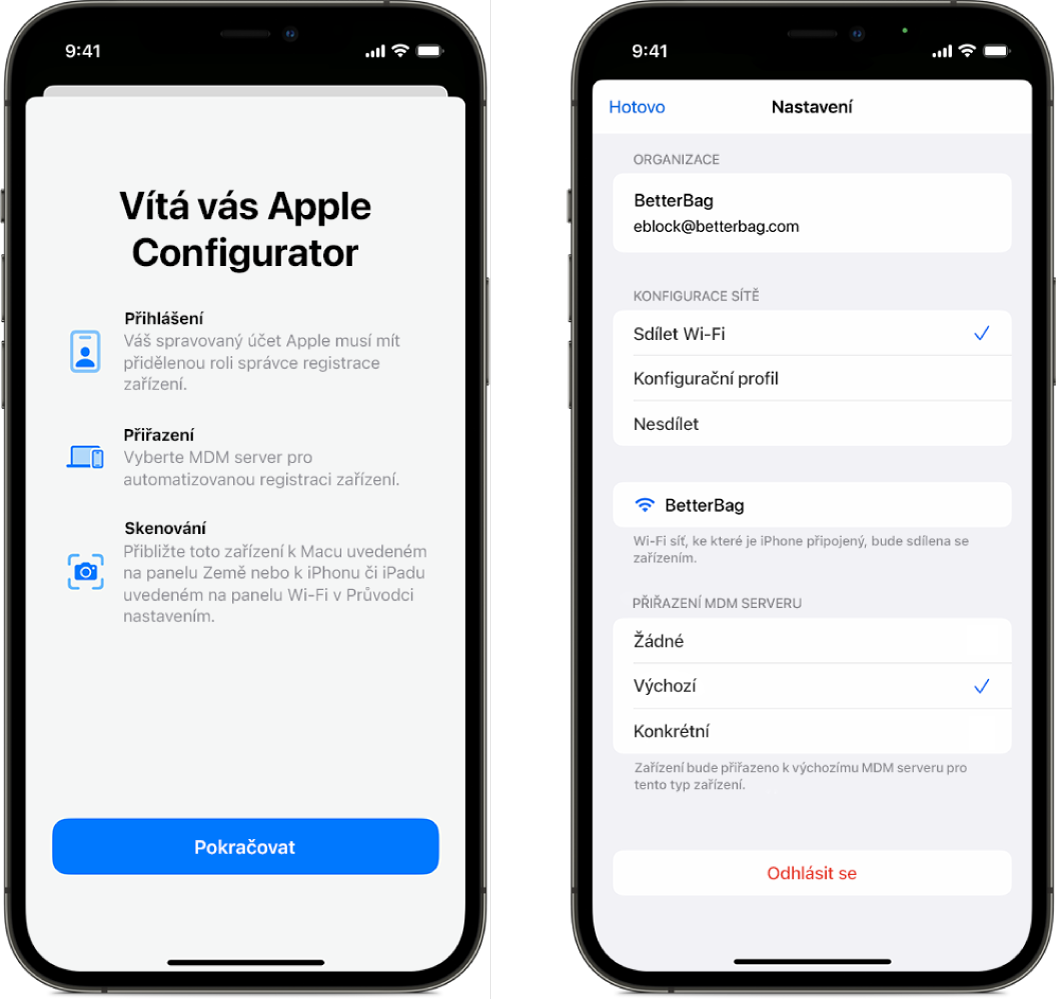
Jak přidat zařízení Apple pomocí Apple Configuratoru pro Mac
V Apple Configuratoru máte dvě možnosti, jak přidat iPhone, iPad nebo Apple TV (pouze ve verzi Wi‑Fi + Ethernet) do Apple School Manageru nebo Apple Business Manageru. Proces registrace zařízení ve službě správy zařízení můžete plně automatizovat, aniž by kdokoli musel při konfiguraci na zařízení fyzicky klepat, nebo ho můžete nechat dokončit uživatele v Průvodci nastavením.
S výběrem volby „Aktivovat a zaregistrovat“: Tuto volbu vyberte pro existující zařízení, které už služba správy zařízení spravuje a vede v evidenci. V takovém případě obvykle může všechny kroky v Průvodci nastavením provést systém správy, takže uživatel dostane do ruky zařízení připravené k použití.
Bez výběru volby „Aktivovat a zaregistrovat“: Tento postup zvolte u nových a existujících zařízení, při jejichž registraci ve službě správy zařízení je nutné ověřit totožnost konkrétního uživatele. Na zařízení zůstane aktivní Průvodce nastavením a registraci provede uživatel.

